Bagaimana Cara Mematikan Kamera saya di Zoom?
Bermacam Macam / / November 28, 2021
Di masa lockdown akibat covid-19, zoom meeting menjadi platform masif untuk menyelenggarakan kelas online atau pertemuan bisnis virtual di sekolah, universitas, atau perusahaan. Rapat Zoom memungkinkan Anda melakukan rapat online dengan mengaktifkan kamera web dan mikrofon Anda. Namun, saat Anda bergabung dengan rapat zoom, kamera dan mikrofon secara otomatis dapat berbagi video dan audio Anda dengan peserta lain dalam rapat. Tidak semua orang menyukai pendekatan ini karena dapat menyebabkan masalah privasi, atau Anda mungkin tidak nyaman berbagi video dan audio dengan peserta lain dalam rapat zoom Anda. Oleh karena itu, untuk membantu Anda, kami memiliki panduan kecil tentang 'Cara mematikan kamera saat zoom‘ yang dapat Anda ikuti untuk menonaktifkan kamera Anda.

Isi
- Bagaimana Cara Mematikan Kamera saya di Zoom?
- Bagaimana cara menonaktifkan Kamera Video di Zoom Meeting?
- Bagaimana Cara Mematikan Webcam dan Mikrofon Anda di Zoom di Desktop?
- Metode 1: Sebelum bergabung dengan Zoom Meeting
- Metode 2: Saat bergabung dengan Zoom Meeting
- Metode 3: Selama Rapat Zoom
- Bagaimana Cara Mematikan Webcam dan Mikrofon Anda di Aplikasi Seluler Zoom?
- Metode 1: Sebelum memulai Rapat Zoom
- Metode 2: Saat bergabung dengan Zoom Meeting
- Metode 3: Selama Rapat Zoom
Bagaimana Cara Mematikan Kamera saya di Zoom?
Bagaimana cara menonaktifkan Kamera Video di Zoom Meeting?
Ada tiga metode untuk menonaktifkan kamera video Anda di rapat Zoom. Anda dapat menonaktifkan video Anda dengan tiga cara berikut.
- Sebelum bergabung dengan rapat.
- Saat Anda bergabung dengan rapat zoom.
- Setelah Anda memasuki rapat zoom.
Cara Mematikan Webcam dan Mikrofon Anda di Zoom on Desktop?
Kami mencantumkan metode yang dapat Anda gunakan untuk mematikan kamera saat zoom. Selain itu, kami menyebutkan bagaimana Anda dapat mematikan mikrofon Anda juga pada rapat zoom di desktop.
Metode 1: Sebelum bergabung dengan Zoom Meeting
Jika Anda belum bergabung ke rapat dan tidak ingin memasuki rapat dengan video Anda aktif, Anda dapat mengikuti langkah-langkah ini.
1. MeluncurkanPerbesar klien di desktop atau laptop Anda.
2. Klik pada ikon panah bawah di sebelah 'Pertemuan Baru.’
3. Terakhir, hapus centang pada opsi 'Mulai dengan video' untuk menonaktifkan video Anda sebelum Anda bergabung dengan rapat zoom.
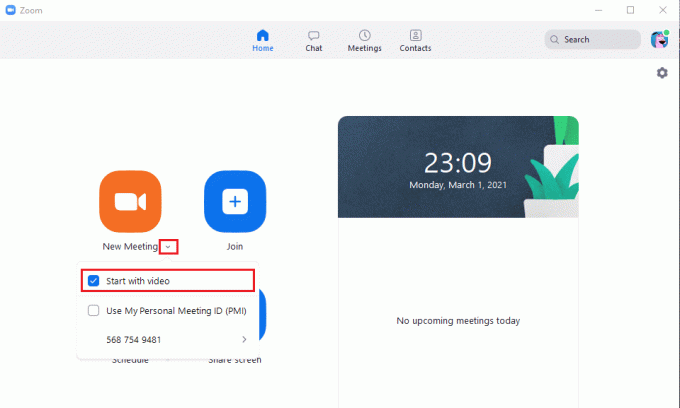
Metode 2: Saat bergabung dengan Zoom Meeting
1. Buka klien zoom di PC Anda dan klik pada Bergabung pilihan.
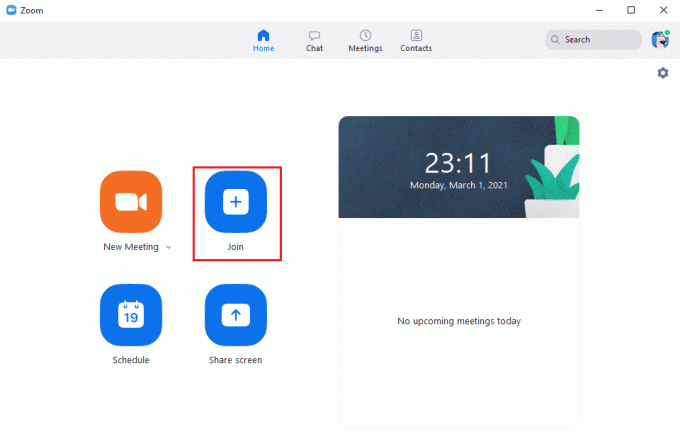
2. Masukkan ID rapat atau tautan nama lalu hapus centang pada kotak untuk opsi 'Matikan video saya.'
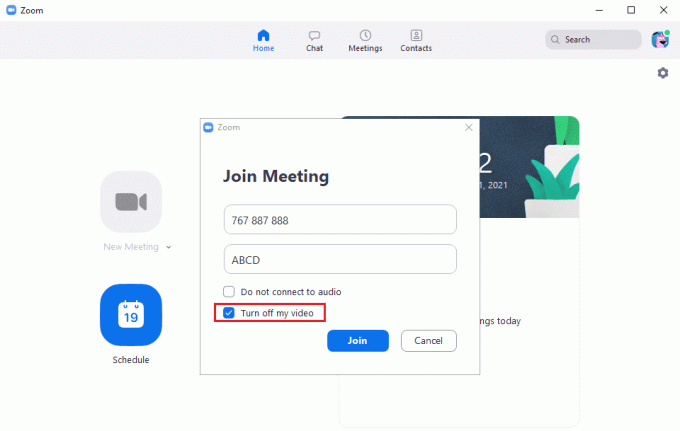
3. Terakhir, klik Bergabung untuk memulai rapat dengan menonaktifkan video Anda. Demikian pula, Anda juga dapat menghapus centang pada kotak untuk 'Jangan sambungkan ke audio' untuk membisukan mikrofon Anda.
Metode 3: Selama Rapat Zoom
1. Selama rapat zoom, gerakkan kursor Anda ke bawah untuk melihat opsi rapat.
2. Dari kiri bawah layar, klik pada 'Hentikan Video' pilihan untuk mematikan video Anda.
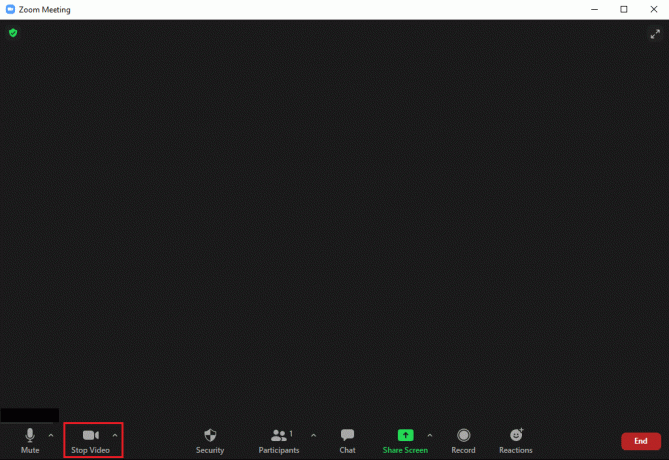
3. Demikian pula, Anda dapat mengklik 'Bisu' di sebelah opsi video untuk membisukan mikrofon Anda.
Itu dia; Anda dapat dengan mudah mengikuti metode ini jika Anda sedang mencari artikel untuk matikan Kamera di Zoom.
Baca juga:Perbaiki Kamera Laptop Tidak Bekerja di Windows 10
Cara Mematikan Webcam dan Mikrofon Anda di Zoom Aplikasi Seluler?
Jika Anda menggunakan aplikasi seluler zoom dan ingin tahu tentang matikan kamera saat zoom, Anda dapat dengan mudah mengikuti metode ini.
Metode 1: Sebelum memulai Rapat Zoom
1. Meluncurkan NS aplikasi zoom di ponsel Anda lalu ketuk Pertemuan Baru pilihan.

2. Terakhir, matikan sakelar untuk ‘Video Aktif.’
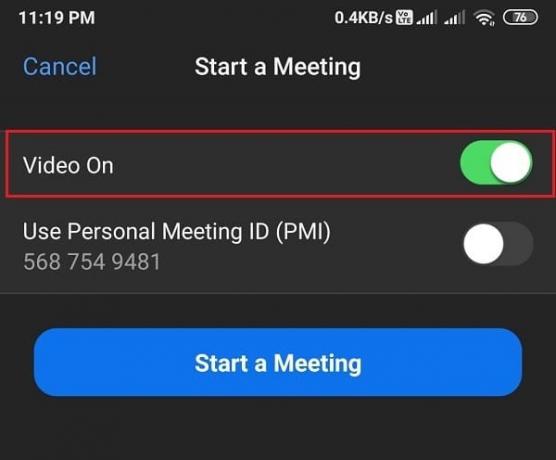
Metode 2: Saat bergabung dengan Zoom Meeting
1. Buka aplikasi zoom pada perangkat Anda. Ketuk Bergabung.

2. Akhirnya, matikan sakelar untuk opsi 'Matikan Video Saya.'

Demikian pula, Anda dapat mematikan sakelar untuk opsi 'Jangan Hubungkan Ke Audio' untuk menonaktifkan audio Anda.
Metode 3: Selama Rapat Zoom
1. Selama rapat zoom Anda, ketuk pada layar untuk melihat opsi pertemuan di bagian bawah layar. Ketuk 'Hentikan Video' untuk menonaktifkan video Anda selama rapat.
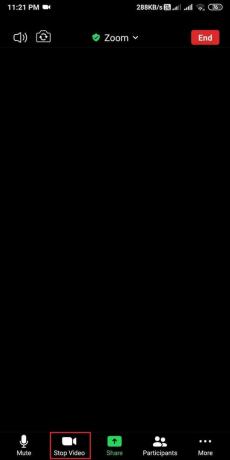
Demikian pula, ketuk 'Bisu' untuk menonaktifkan audio Anda.
Pertanyaan yang Sering Diajukan (FAQ)
Q1. Bagaimana cara menyembunyikan diri di Zoom?
Tidak ada fitur seperti itu untuk menyembunyikan diri Anda pada zoom. Namun, zoom menawarkan fitur untuk mematikan video dan audio Anda selama rapat zoom. Oleh karena itu, jika Anda ingin menyembunyikan diri, Anda dapat membisukan audio dan mematikan video Anda dari peserta lain dalam rapat.
Q2. Bagaimana cara mematikan video di Zoom?
Anda dapat dengan cepat mematikan video saat zoom dengan mengeklik opsi 'hentikan video' selama rapat zoom. Anda dapat mengikuti seluruh metode yang telah kami sebutkan di artikel ini.
Direkomendasikan:
- Cara Memainkan Perseteruan Keluarga Di Zoom
- 15 Game Minum Terbaik untuk Zoom
- 5 Cara Memperbaiki Akun Gmail Tidak Menerima Email
- Cara Mengubah Gaya Font di WhatsApp
Kami berharap panduan ini di cara mematikan kamera saya di zoom membantu Anda menonaktifkan video atau audio dalam rapat zoom. Kami memahami bahwa mempertahankan video Anda selama rapat zoom terkadang tidak nyaman, dan Anda mungkin merasa gugup. Jadi, jika Anda menyukai artikel ini, beri tahu kami di komentar di bawah.


